


Klik Simpan ke PC (Foto)(Save to PC (Photo)) pada tab  (Memindai dari Panel Operasi) untuk menampilkan kotak dialog Setelan (Simpan ke PC (Foto))(Settings (Save to PC (Photo))).
(Memindai dari Panel Operasi) untuk menampilkan kotak dialog Setelan (Simpan ke PC (Foto))(Settings (Save to PC (Photo))).
Dalam kotak dialog Setelan (Simpan ke PC (Foto))(Settings (Save to PC (Photo))), Anda dapat menentukan cara untuk merespons ketika menyimpan gambar ke komputer sebagai foto setelah memindainya dari panel operasi.
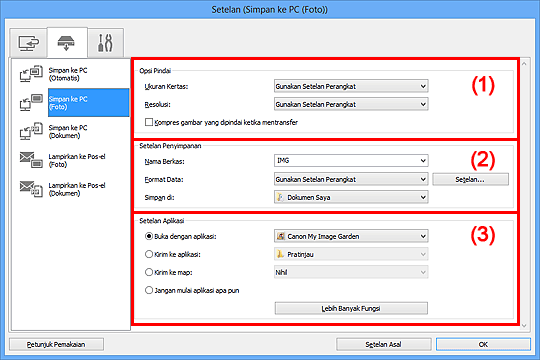
Ukuran Kertas(Paper Size)
Set dari panel operasi.
Resolusi(Resolution)
Set dari panel operasi.
Kompres gambar yang dipindai ketika mentransfer(Compress scanned images upon transfer)
Mengompresi gambar yang dipindai ketika mentransfernya ke komputer. Ini berguna ketika pemindai atau pencetak Anda dan komputer dihubungkan lewat antar-muka lambat seperti USB1.1 atau jaringan.
Nama Berkas(File Name)
Masukkan nama berkas gambar yang akan disimpan. Ketika Anda menyimpan berkas, tanggal dan empat digit ditambahkan ke nama berkas yang diset dalam format "_20XX0101_0001".
Format Data(Data Format)
Set dari panel operasi.
Setelan...(Settings...)
Klik untuk menampilkan kotak dialog Setelan Format Data(Data Format Settings) dimana Anda dapat mengeset kualitas gambar yang akan disimpan, pencarian kata kunci berkas PDF, dan format data untuk menyimpan gambar yang dipindai dengan Pindai Otomatis.
Simpan di(Save in)
Menampilkan map tempat menyimpan gambar yang dipindai. Untuk mengubah map, tentukan map tujuan dalam kotak dialog Pilih Map Tujuan(Select Destination Folder) yang ditampilkan dengan memilih Tambah...(Add...) dari menu tarik-bawah.
Map simpan asal adalah sebagai berikut.
Windows 8: map Dokumen Saya(My Documents)
Windows 7: map Dokumen Saya(My Documents)
Windows Vista: map Dokumen(Documents)
Windows XP: map Dokumen Saya(My Documents)
Buka dengan aplikasi(Open with an application)
Pilih ini ketika Anda ingin meningkatkan atau mengoreksi gambar yang dipindai.
Anda dapat menentukan aplikasi dari menu tarik-bawah.
Kirim ke aplikasi(Send to an application)
Pilih ini ketika Anda ingin menggunakan gambar yang dipindai karena ini ada dalam aplikasi yang memperbolehkan Anda untuk menjelajahi atau mengatur gambar.
Anda dapat menentukan aplikasi dari menu tarik-bawah.
Kirim ke map(Send to a folder)
Pilih ini ketika Anda ingin menyimpan gambar yang dipindai ke map selain yang ditentukan dalam Simpan di(Save in).
Anda dapat menentukan map dari menu tarik-bawah.
Jangan mulai aplikasi apa pun(Do not start any application)
Simpan ke map yang ditentukan dalam Simpan di(Save in).
 Catatan
CatatanTentukan aplikasi atau map dalam kotak dialog Pilih Aplikasi(Select Application) atau Pilih Map Tujuan(Select Destination Folder) yang ditampilkan dengan memilih Tambah...(Add...) dari menu tarik-bawah.
Petunjuk Pemakaian(Instructions)
Membuka petunjuk ini.
Setelan Asal(Defaults)
Anda dapat memulihkan setelan pada layar yang ditampilkan ke setelan asal.
Atas halaman |